Tại sao máy tính báo lỗi 0xc00000f? Cách khắc phục đơn giản và hiệu quả nhất
0xc00000f là lỗi phổ biến trên các phiên bản Windows. Lỗi này thường đi kèm các thông báo như “Error code 0xc00000e”. Vậy tại sao máy tính báo lỗi 0xc00000f? Hãy theo dõi bài viết dưới đây của MEGA để biết được nguyên nhân và cách khắc phục lỗi 0xc00000f.

Cách khắc phục lỗi 0xc00000f đơn giản và hiệu quả nhất
I. Lỗi 0xc00000f là gì?
0xc00000f chính là lỗi “màn hình xanh chết chóc” trên Windows. Đây là lỗi mà không người dùng nào muốn gặp và thường xuất hiện khi khởi động máy tính không thành công. Lỗi này xảy ra khi máy tính bị mất file hệ thống, Boot Configuration Data bị hỏng hoặc do các sự cố đến từ phần cứng.
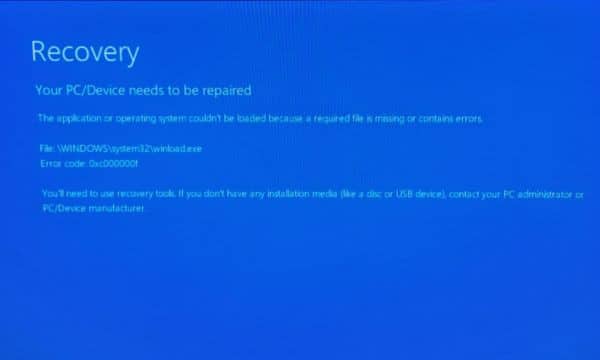
Lỗi 0xc00000f trên máy tính
II. Tại sao máy tính báo lỗi 0xc00000f?
Lỗi 0xc00000f khiến người dùng không thể truy cập vào máy tính. Điều này gây ra sự khó chịu cũng như ảnh hưởng nhiều đến trải nghiệm người dùng. Do đó, khi gặp phải lỗi này chúng ta cần phải biết được nguyên nhân để tìm ra giải pháp khắc phục chính xác. Dưới đây là một số nguyên nhân gây ra lỗi 0xc00000f.
- Hệ thống bị nhiễm virus: Khi máy tính bị tấn công bởi các phần mềm độc hại sẽ có khả năng cao dẫn đến lỗi 0xc00000f. Và đó cũng lý do hàng đầu dẫn đến lỗi 0xc00000f trên các phiên bản Windows.
- Ổ đĩa cứng gặp vấn đề: Đây cũng là lý do phổ biến dẫn đến lỗi 0xc00000f.
- Máy tính bị tắt nguồn đột ngột: Khi tắt máy không đúng cách hoặc bị tắt đột ngột khiến các cài đặt BIOS gặp vấn đề và dẫn đến lỗi màn hình xanh chết chóc 0xc00000f.
- Máy tính bị mất file hệ thống: Lỗi 0xc00000f xảy ra khi các tệp tin hệ thống bị lỗi hoặc bị mất đi.

III. Cách khắc phục lỗi 0xc00000f đơn giản và hiệu quả nhất
1. Ngắt kết nối với các ổ cứng ngoài
Nếu không may gặp phải lỗi này cách khắc phục đơn giản nhất là tiến hành ngắt kết nối với các ổ cứng ngoài. Việc đầu tiên bạn cần làm trước khi ngắt kết nối với ổ cứng ngoài là tắt hệ thống. Sau đó hãy tháo từng thiết bị ngoài đang kết nối với máy và bật lại hệ thống sau mỗi lần tháo để xác định được nguyên nhân gây ra lỗi. Nếu lỗi được khắc phục bằng cách này, bạn cần sửa chữa ổ cứng bị lỗi trước khi lắp lại vào máy để tránh lặp lại hiện tượng màn hình xanh chết chóc 0xc00000f.

Ngắt kết nối với ổ cứng ngoài để khắc phục lỗi
2. Kiểm tra hệ thống file và ổ đĩa
File hệ thống và ổ đĩa gặp sự cố là một trong những nguyên nhân gây ra lỗi 0xc00000f. Do đó bạn cần chạy kiểm tra lại hệ thống file và ổ đĩa để khắc phục lỗi.
Bạn có thể khắc phục lỗi bằng cách chạy Command Prompt trong môi trường Windows hoặc từ ổ khôi phục Windows. Nếu có thể khởi động máy tính sau một vài lần thử, hãy nhấn chuột phải vào Start rồi chọn Command Prompt và quét Chkdsk, SFC.
Nếu không thể truy cập vào desktop, bạn có thể tạo ổ khôi phục bằng Windows Media Creation Tool.
- Bước 1: Lắp DVD hoặc USB có chứa bộ cài đặt Windows vào máy tính.
- Bước 2: Khởi động lại máy tính và chọn một phím chức năng khi được yêu cầu.
- Bước 3: Thiết lập thời gian, ngôn ngữ,… rồi nhấn Next.
- Bước 4: Chọn Repair your computer rồi nhấn Enter.
- Bước 5: Điều hướng đến Troubleshoot -> Advanced options -> Command Prompt. Tiếp theo hãy thực hiện quét Chkdsk và SFC.
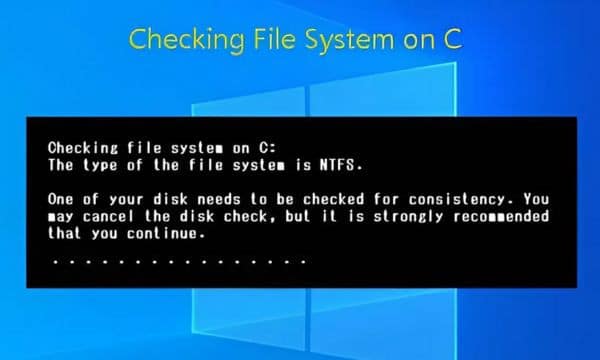
Kiểm tra hệ thống file và ổ đĩa để xác định nguyên nhân
3. Sửa lỗi bằng Windows Startup Repair
Nếu bạn không thể khắc phục lỗi 0xc00000f bằng các bước trên thì có thể dùng Windows Startup Repair. Đây là một tiện ích trên Windows giúp tìm và sửa các lỗi phổ biến. Bạn có thể dùng Startup Repair để khắc phục lỗi bằng các bước sau:
- Bước 1: Lắp DVD hoặc USB có chứa bộ cài đặt Windows vào máy tính.
- Bước 2: Khởi động lại máy tính và chọn một phím chức năng khi được yêu cầu.
- Bước 3: Thiết lập thời gian, ngôn ngữ,… rồi nhấn Next.
- Bước 4: Chọn Repair your computer rồi nhấn Enter.
- Bước 5: Nhấn chọn Troubleshoot -> Advanced options -> Startup Repair.
Tiếp theo đó chỉ cần thực hiện trên màn hình để chạy chẩn đoán nguyên nhân gây ra lỗi màn hình xanh chết chóc 0xc00000f. Lúc đó, Windows sẽ tự khởi động lại máy tính và cố gắng sửa chữa các tập tin bị hỏng để khắc phục lỗi.
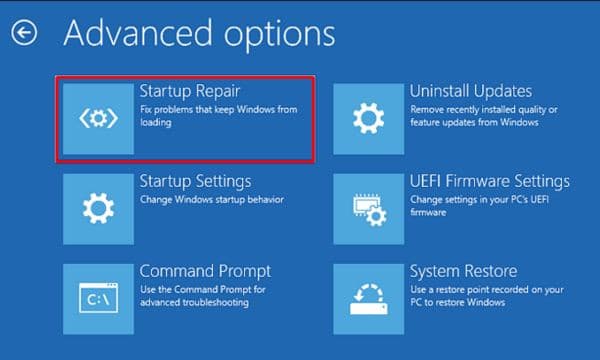
Sửa lỗi 0xc00000f bằng Startup Repair
4. Sử dụng System Restore để khôi phục Driver
System Restore là cách để hệ thống khôi phục tất cả các thay đổi của driver từ đó giúp khắc phục lỗi 0xc00000f.
- Bước 1: Cố gắng để khởi động được máy.
- Bước 2: Vào System Restore -> chọn Choose a different restore point -> nhấn Next.
- Bước 3: Chọn thời điểm muốn khôi phục hệ thống trong danh sách hiển thị.
Tuy nhiên, khi sử dụng cách này để sửa lỗi 0xc00000f thì dữ liệu và cài đặt sau khoảng thời gian được chọn sẽ bị xóa hoàn toàn và không thể khôi phục được.
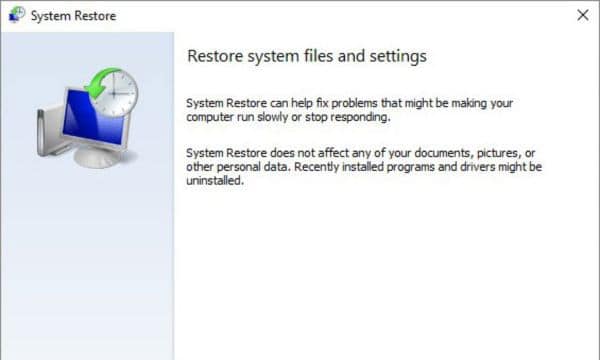
Dùng System Restore khôi phục Driver để khắc phục lỗi
5. Xây mới Boot Configuration Data
Boot Configuration Data đóng vai trò rất quan trọng trong việc quản lý quá trình khởi động của máy tính. Máy tính sẽ dùng thông tin trong BCD để quyết định cách khởi động hệ thống. Vì vậy bạn có thể xây mới Boot Configuration Data để khắc phục lỗi 0xc00000f. Bạn có thể thực hiện bằng các bước dưới đây:
Bước 1: Lắp DVD hoặc USB có chứa bộ cài đặt Windows vào máy tính.
Bước 2: Khởi động lại máy tính và chọn một phím chức năng khi được yêu cầu.
Bước 3: Thiết lập thời gian, ngôn ngữ,… rồi nhấn Next.
Bước 4: Chọn Repair your computer rồi nhấn Enter.
Bước 5: Chọn Command Prompt và nhập các lệnh sau:
- bootrec/ fixmbr
- bootrec/ fixboot
- bootrec/ ScanOs
- bootrec/ RebuildBcd
Bước 6: Khởi động lại máy để hoàn tất quá trình.
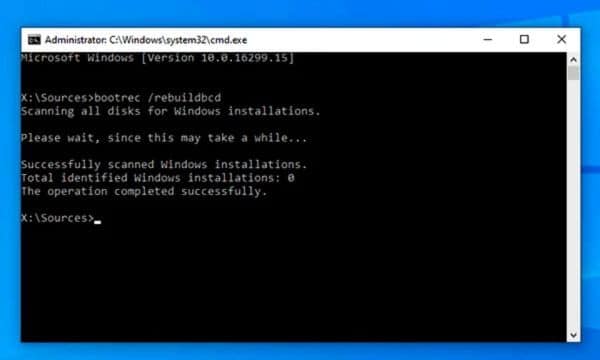
Khắc phục lỗi 0xc00000f bằng cách xây mới hoàn toàn Boot Configuration Data
6. Vô hiệu hóa Secure Boot trong BIOS
Secure Boot có chức năng bảo vệ máy tính khỏi các tệp tin và mã nguồn độc hại từ khi khởi động hệ thống. Do đó Secure Boot có thể vô tình gây ra lỗi 0xc00000f. Lúc này việc bạn cần làm là vô hiệu hóa Secure Boot bằng các bước sau:
- Bước 1: Truy cập vào BIOS, tìm tùy chọn Secure Boot trong tab Boot, Security hoặc Authentication.
- Bước 2: Đặt Secure Boot thành Disabled và nhấn F10 để lưu.
- Bước 3: Khởi động lại máy để hoàn tất quá trình.
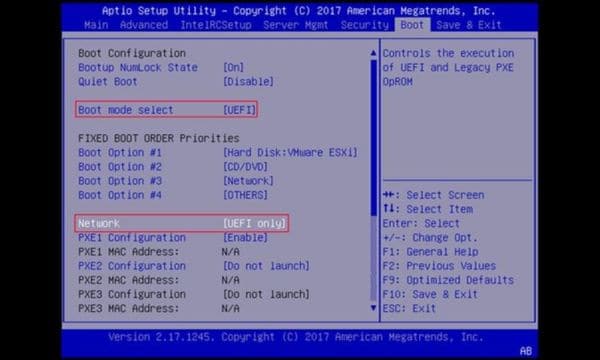
Vô hiệu hoá Secure Boot để sửa lỗi 0xc00000f
7. Cập nhật BIOS trên Windows
Nếu các cách trên không thể khắc phục được lỗi 0xc00000f thì giải pháp cuối cùng dành cho bạn là cập nhật BIOS. Tuy nhiên đây là cách làm có thể làm hỏng hệ thống nếu bạn thực hiện không đúng cách hoặc bị gián đoạn bởi yếu tố bên ngoài.
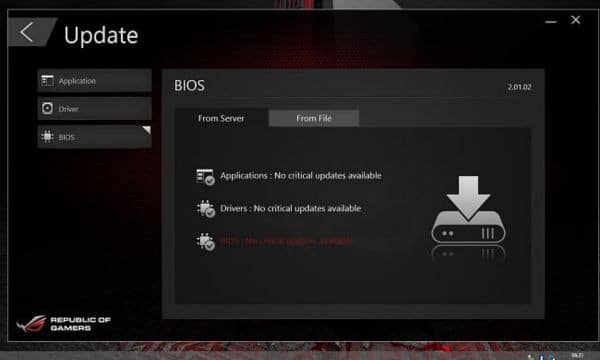
Cập nhật BIOS trên Windows
IV. Làm thế nào để hạn chế lỗi 0xc00000f trên Windows
Lỗi 0xc00000f gây nhiều khó chịu cho người dùng, do đó để hạn chế lỗi này bạn có thể thực hiện một số biện pháp sau:
- Tắt máy đúng cách, tránh việc tắt máy đột ngột.
- Thường xuyên quét virus và các phần mềm độc hại trên máy.
- Kiểm tra ổ cứng định kỳ.
V. Tổng kết
Bài viết trên, MEGA cung cấp cho bạn nguyên nhân tại sao máy tính báo lỗi 0xc00000f và cách xử lý. Hy vọng với những cách trên sẽ giúp bạn dễ dàng sửa được lỗi 0xc00000f. Và đừng quên theo dõi MEGA để biết thêm nhiều kiến thức hay và thú vị.
Xem thêm>>>
Hướng dẫn cách sửa lỗi không copy được file từ usb vào máy tính
9 cách sửa máy tính bị lỗi your device ran into a problem
7 cách sửa lỗi không mở được Windows Security Win 11
copyright © quangsoncomputer.com






